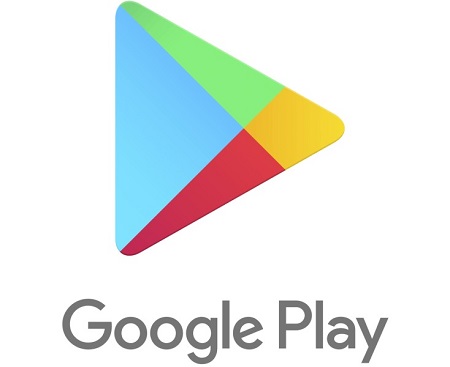
چگونه می توان گوگل پلی را در ANDROID خود قفل کرد؟
گوگل پلی جامع ترین و معتبر ترین مرجع دانلود اپلیکیشن ها و بازی های اندرویدی است که امروزه در اغلب گوشی های موبایل اندروید به صورت پیشفرض نصب شده و قابل استفاده است. در این مقاله به شما آموزش می دهیم که چگونه گوگل پلی را محدود و قفل کنید.
4 روش برای قفل گوگل پلی
اگر نیاز دارید که گوگل پلی را در گوشی خود محدود و یا قفل کنید، می توانید از 4 روش مختلف این کار را انجام دهید. اغلب افراد به این دلیل می خواهند گوگل پلی خود را قفل کنند که کودکان آن ها وارد آن نشوند و بازی و برنامه های مختلف را دانلود و نصب نکنند.
به هر حال، اگر به هر دلیلی نیاز دارید که گوگل پلی خود را قفل کنید، در ادامه 4 روش برای شما آورده ایم که پس از بررسی آن ها، می توانید بر اساس نیاز خود، یکی از راه ها را انتخاب و استفاده کنید.
روش اول، فعال کردن قفل والدین در گوگل پلی
این که کودکان روزی می خواهند از گوشی شما استفاده کنند و بی اجازه بازی و یا برنامه نصب کنند، توسط گوگل پیش بینی شده بود و به همین دلیل در گوگل پلی گزینه ای به نام کنترل والدین و یا Parental Controls قرار داده شده است که می توانید با فعال کردن آن، فعالیت کودکان خود در گوگل پلی را محدود کنید.
با استفاده از این قابلیت و مشخص کردن سن کودک خود، می توانید برای گوگل پلی مشخص کنید که برنامه های نا متناسب با سن کودک را به او نشان ندهد و از تبلیغات نامناسب استفاده نکند.
اگر می خواهید این قابلیت را فعال کنید، مراحل زیر را دنبال کنید:
• به گوگل پلی بروید و از طریق منو سمت چپ و یا در نسخه های جدید با کلیک بر روی پروفایل خود به Settings گوگل پلی بروید
.
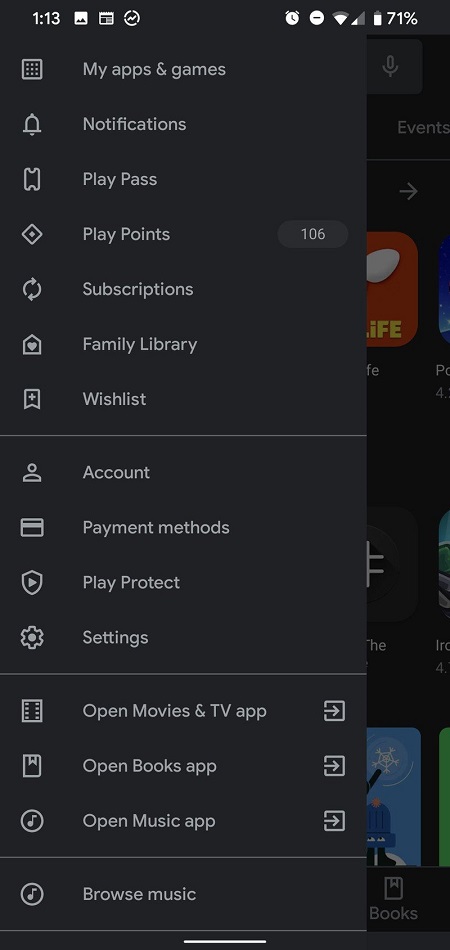
درون قسمت Settings، به دنبال Parental control بگردید و وارد آن شوید و آن را فعال کنید.
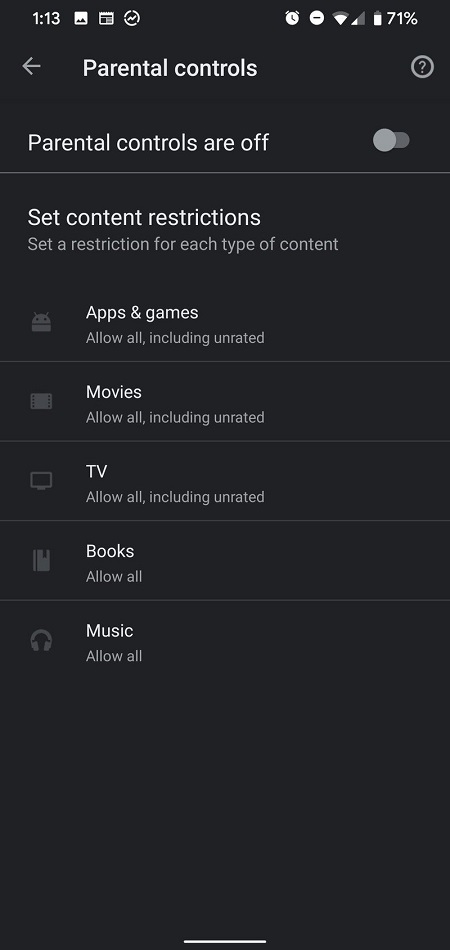
پس از فعال کردن، گوگل پلی از شما می خواهد که یک رمز عبور برای این قسمت ایجاد کنید. بهتر است که رمزی که در این مرحله وارد می کنید با رمز اصلی موبایل شما یکسان نباشد.
• سپس دوباره همان رمز را وارد می کنید تا رمز شما تائید شود.
• حال می بینید که کنترل والدین گوگل پلی روشن شده است. توجه داشته باشید که به صورت پیشفرض، این قسمت سن کمتر از 18 سال را در نظر دارد. بنابر این اگر می خواهید این عدد را تغییر دهید، مراحلی که در ادامه آورده ایم را دنبال کنید و در غیر این صورت، کار تمام است!
• برای تعیین سن کودک خود، بر روی Apps & Games کلیک کنید.
• در این قسمت بازه سنی کودک خود را انتخاب کنید و در نهایت بر روی Save ضربه بزنید.
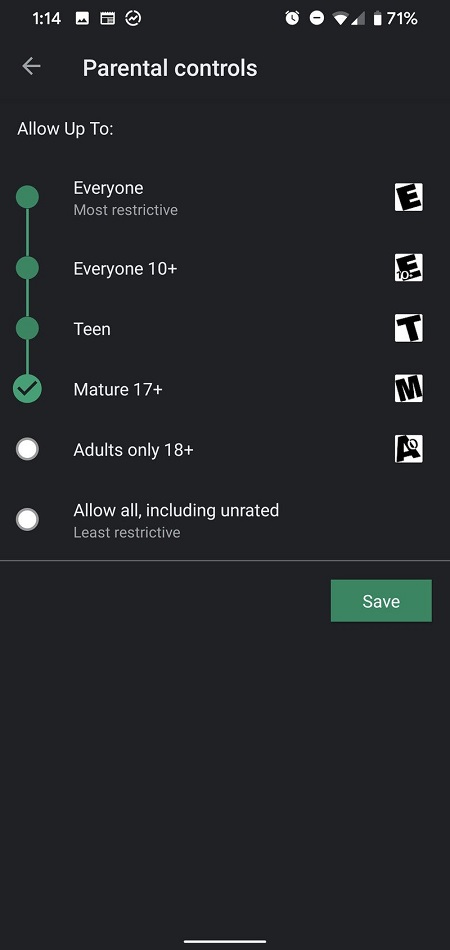
اگر تمامی مراحل را به درستی دنبال کرده باشید، کنترل والدین گوگل پلی به درستی فعال می شود و از این پس خیال شما راحت است که محتوای نامناسب توسط گوگل پلی به کودک شما نمایش داده نمی شود.
اما در مورد این مساله، یک نکته وجود دارد و آن هم این است که قفل والدین، بر روی دستگاه شما فعال می شود و نه بر روی حساب کاربری شما! یعنی اگر شما حساب کاربری خود را به یک گوشی دیگر منتقل کنید، آن جا قفل والدین دیگر روشن نیست و برای فعال کردن بر روی آن دستگاه، باید دوباره مراحل را تکرار کنید.
روش دوم، قفل کردن دانلود از گوگل پلی
با استفاده از این روش می توانید کاری کنید که گوگل پلی برای دانلود هر برنامه ای، ابتدا از شما اجازه بگیرد و از شما رمز بخواهد. این روش برای والدین بسیار مناسب است، زیرا می تواند جلوی دانلود بی اجازه برنامه ها و یا بازی ها توسط کودکان را بگیرد.
اگر می خواهید این قابلیت را در گوگل پلی خود فعال کنید، مراحل زیر را دنبال کنید:
• گوگل پلی خود را باز کنید و سپس از طریق آیکون سه خطی گوشه راست بالا، منو را باز کنید.
• از طریق منوی باز شده، به قسمت Settings گوگل پلی بروید.
• در قسمت Settings گوگل پلی، کمی رو به پایین اسکرول کنید تا به گزینه ی Require authentication for purchases برسید و آن را انتخاب کنید.
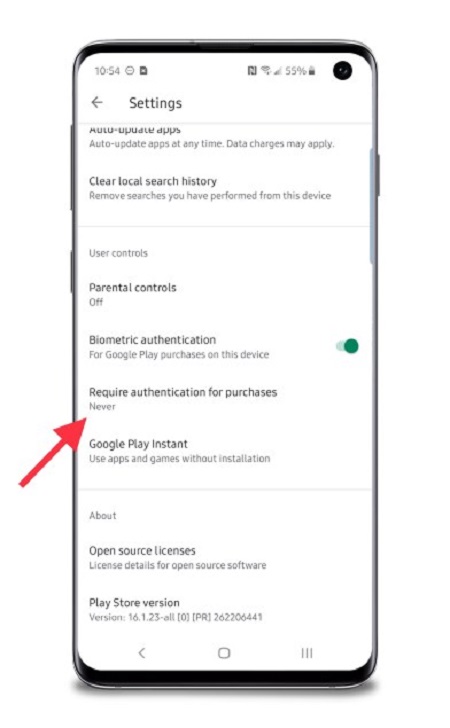
حال به شما سه گزینه نمایش داده می شود که چگونه می خواهید رمز خود را فعال کنید.
• به صورت پیشفرض، گزینه Never و یا هیچ وقت انتخاب شده است. برای این که گوگل برای هر دانلود رمز شما را بخواهد، باید گزینه اول یعنی For All purchases through Google play on this device را انتخاب کنید.
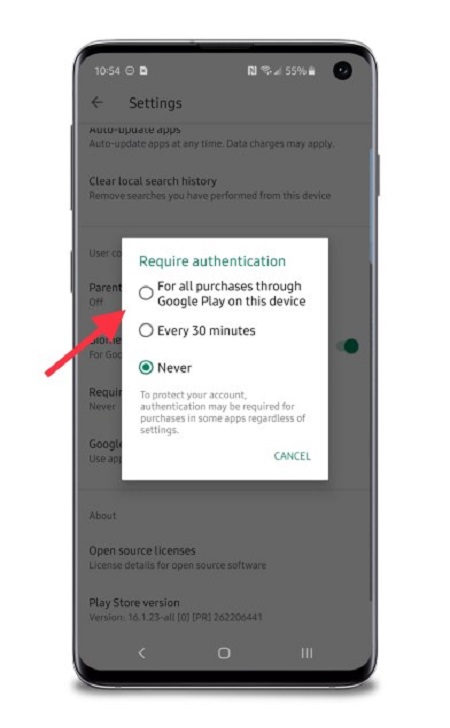
گزینه دوم یعنی Every 30 minutes نیز از شما هر 30 دقیقه رمز می خواهد که در صورت نیاز، می توانید قفل را بر روی این گزینه فعال کنید.
• پس از انتخاب گزینه مورد نظر خود، قفل دانلود گوگل پلی فعال می شود و از این پس برای هر دانلودی، گوگل پلی از شما می خواهد که اثر انگشت خود را وارد کنید و یا رمز خود را وارد کنید.
این نوع قفل گذاری بسیار مناسب است و جلوی سوء استفاده کودکان و یا دیگر افراد از گوشی شما را می گیرد اما توجه داشته باشید که این روش نیز همانند روش قبل بر روی تلفن همراه شما فعال می شود و نه اکانت گوگل شما!
روش سوم، استفاده از قفل داخلی گوشی
امروزه بسیاری از گوشی های اندرویدی این قابلیت را درون خود دارند که شما بتوانید برنامه ها روی گوشی خود را قفل کنید. نام این قابلیت در اغلب گوشی های اندرویدی، App lock است.
شما با یک جستجوی ساده در تنظیمات گوشی، می توانید بفهمید که گوشی شما این قابلیت را دارد و یا خیر و اگر دارد، چگونه باید آن را فعال کنید.
شما می توانید این قفل را بر روی هر برنامه ی دیگری هم استفاده کنید و این قفل ها به صورت کامل برنامه ها را قفل می کند و برای ورود به برنامه، شما باید رمز وارد کنید.
روش چهارم، استفاده از نرم افزار های قفل برنامه
امروزه نرم افزار های زیادی برای قفل برنامه های گوشی ایجاد شده اند که می توانید با استفاده از آن ها برنامه های گوشی خود را قفل کنید. کار با این نرم افزار ها بسیار آسان است و اگر انتخاب درستی کرده باشید، نرم افزار بدون هیچ خطایی کار می کند.
اما به هر حال بهتر است که اگر گوشی شما قفل داخلی برنامه ها را دارد، از آن استفاده کنید. زیرا هم امنیت بیشتری دارد و هم از نصب برنامه اضافی خودداری می کنید. به غیر از این دو مورد، بهتر است که بدانید که اغلب برنامه های قفل، به صورت رایگان عرضه می شوند و به همین دلیل برای کسب درآمد، از تبلیغات درون برنامه ای استفاده می کنند و این تبلیغات برای بسیاری از کاربران آزار دهنده است.

0 دیدگاه